这篇教程Photoshop设计绘制扁平化风格的天气图标教程写得很实用,希望能帮到您。
六月天变化莫测,今天带同学们来撸一发天气图标,包括彩虹、太阳、阴雨天和雨伞图标,教程不难,不过绘制的时候用了很多小技巧,比如绘制太阳的Ctrl+Shift+Alt+T,全是实用又酷炫的,新手拿来临摹再好不过。 最终效果: 
让我们开始学习吧! 1. 做一个彩虹图标 第一步 我们开始画彩虹的最外层红色条纹。 用椭圆工具(快捷键U)画一个450 x 450 px的圆,打开属性面板(窗口>属性)在属性面板中,我们可以改变圆的大小、位置、颜色等等一些其他的设置。 把圆的描边设置为3 pt,不填充颜色,然后我们调整下描边的颜色。 单击描边颜色图标,开打颜色样本选择窗口,你可以在样本中选择一个颜色也可以点击右上角的那个拾色器按钮,打开纯色面板,这样你可以更精确的选择颜色。 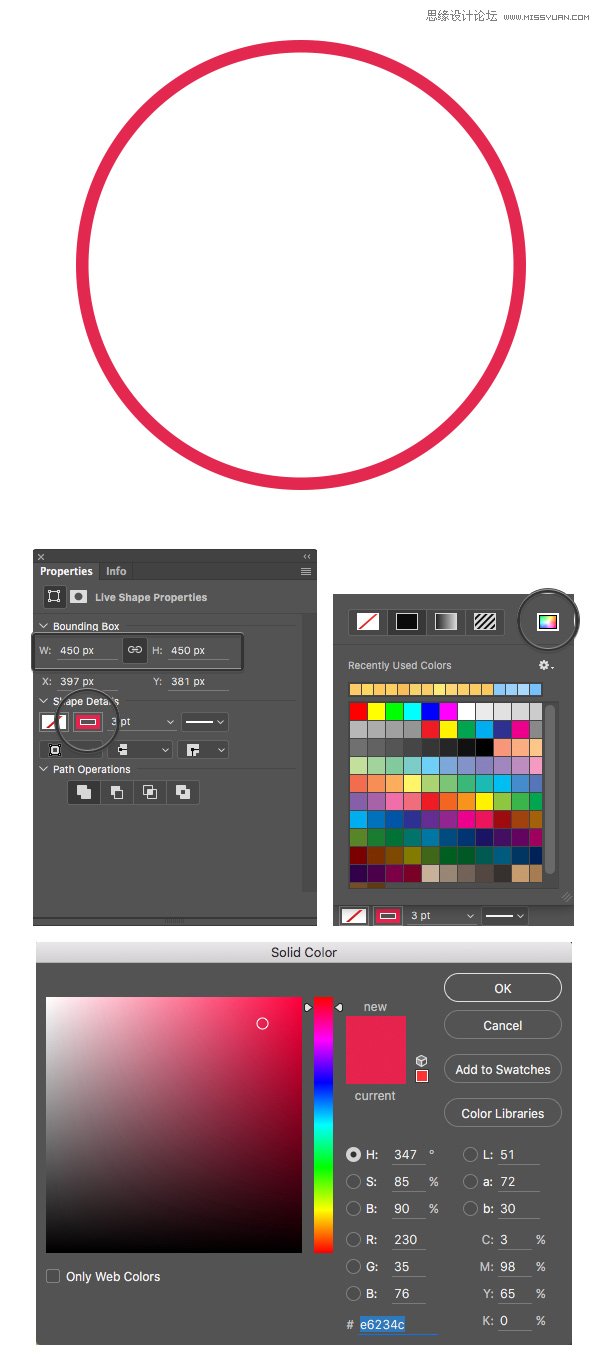
第二步 添加另一个彩虹内环。 在图层面板中选择红色圆形图层,按住Control+J (command+J)复制本图层。 按住Control+T(command+T)把圆变的小一些,使它可以嵌套在红色圆形的内部,在属性面板中把描边的颜色变为橘黄。 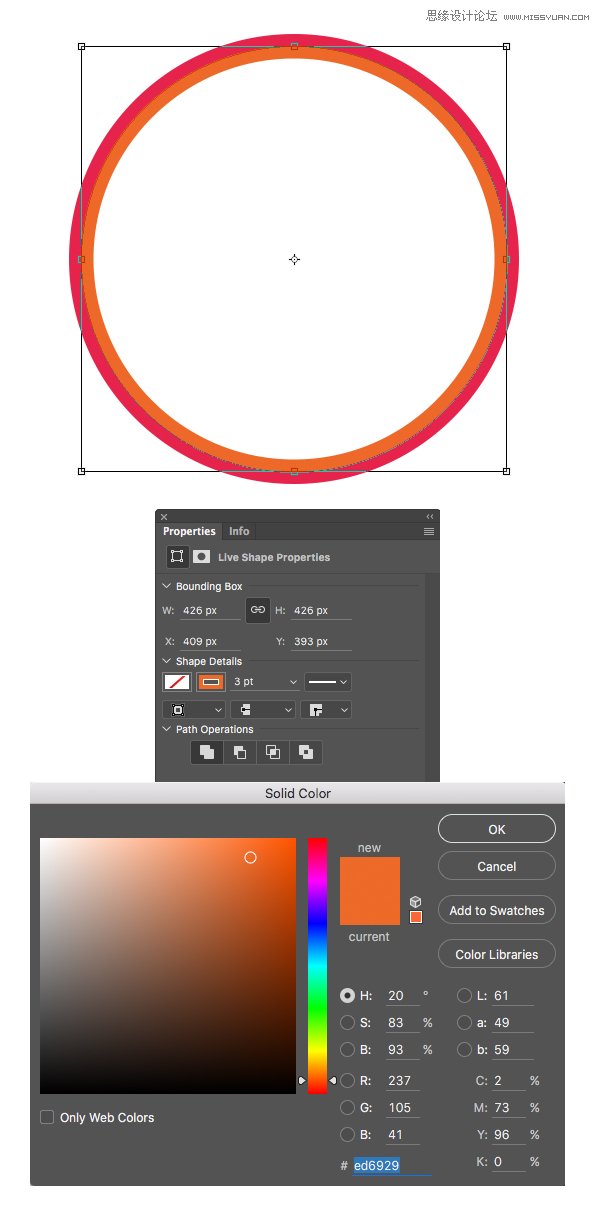
第三步 再一次拷贝图层(Control+J or conmand+J)添加第三个更小一些的圆,把描边的颜色改成黄色。 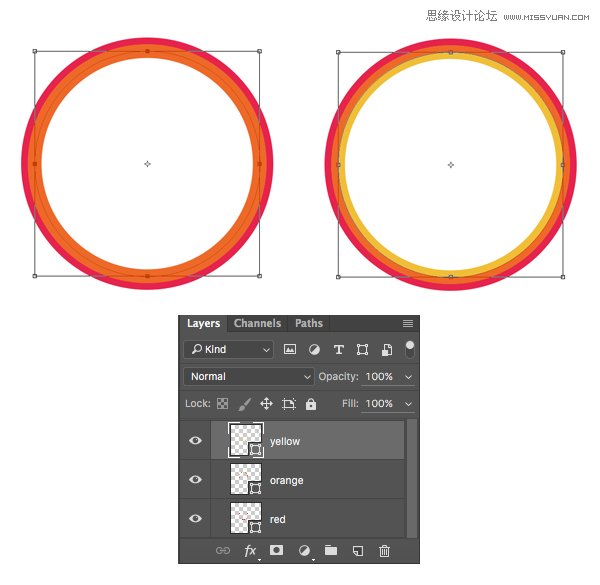
第四步 继续添加其他的圆,赋予他们彩虹的其他几个颜色。 你可以加7种颜色或者更少,因为我们不需要做的非常拟物化也不需要太多了的细节,因为我的要画的图标是很小的。 即使你只画了三四个不同颜色的圆环,它看上去还是像彩虹。 当你调整到满意的程度后,用移动工具(V)选择所有的圆环把他们编为一组(Control+G) 前往图层面板,按住Control+J复制这一组或者拖拽组到到版面地步的创建新图层按钮上,这样做也会对本组进行复制。 这样我们就做好的一个备份,万一我们在绘制过程中再想给彩虹添加点细节就可以用它啦。 在图层面板选择第一组,右键合并组,这样所有圆环都合并到一个栅格化的图层中。 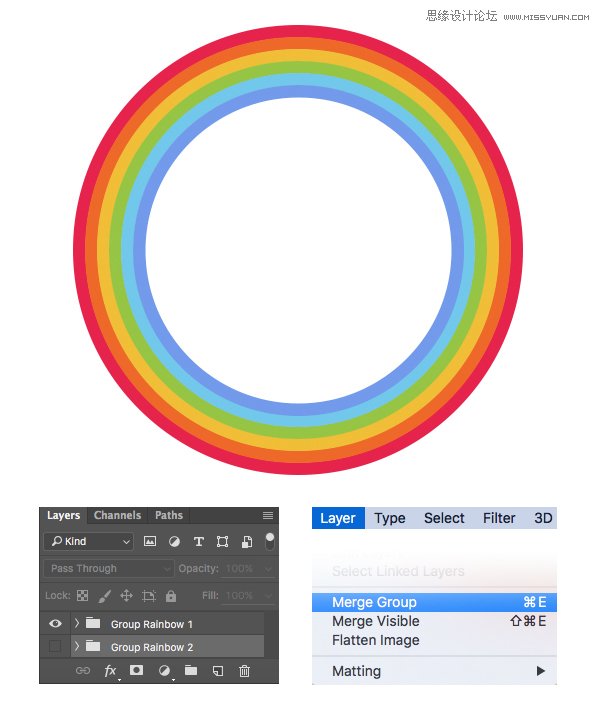
巧用Photoshop通道抠出绚丽烟花的抠图教程
Photoshop制作福特汽车主视觉海报设计教程 |

